Kako povećati veličinu slike na mreži za dijeljenje i ispis
Često se susrećete sa slikama niske kvalitete koje vam ne ostavljaju drugog izbora nego da se razočarate i potražite druge alternativne slike. Ali još uvijek možete povećati veličinu slike online. Bilo da želite prenijeti slike visoke kvalitete ili ispisati slike u većoj veličini, pročitajte ovaj post i saznajte o 5 najboljih rješenja za povećanje veličine slika na mreži.
Popis vodiča
Najlakši način za besplatno povećanje slike na mreži 5 učinkovitih metoda za povećanje veličine slike online Često postavljana pitanja o povećanju veličine slike na mrežiNajlakši način za besplatno povećanje slike na mreži
AnyRec AI Image Upscaler ima mogućnosti povećanja veličine slike na mreži u skladu s vašim željama. Budući da ga pokreće AI tehnologija, funkcije ovog mrežnog alata uključuju poboljšanje fotografija bez smanjenja kvalitete slike. Također vam omogućuje da neograničeno koristite njegove moćne značajke bez registracije ili pretplate. AnyRec, jedan od najpoznatijih alata koji pomaže korisnicima povećati veličinu slike na mreži, dostupan je na Windowsima i Macu. Za razliku od drugih mrežnih alata koji mogu samo povećati veličinu slike, AnyRec može povećati razlučivost slike. Na ovaj način ne možete povećati samo veličinu slike, već i razlučivost.
1. Povećajte veličinu slika online besplatno i bez ograničenja veličine datoteke.
2. Funkcija povećanja nudi maksimalnu razlučivost slike do 800%.
3. Podržava različite formate slika kao što su JPEG, PNG, TIFF, BMP, itd.
4. Pregled u stvarnom vremenu za usporednu usporedbu između izvornog i poboljšanog izlaza.
Kako koristiti AnyRec AI Image Upscaler:
Korak 1.Klik AnyRec AI Image Upscaler da biste izravno otišli na mrežni alat. Da biste povećali veličinu slike na mreži, kliknite gumb "Učitaj fotografiju" i odaberite sliku koju želite povećati.

Korak 2.Nakon toga odaberite željenu višu kvalitetu na traci s gumbima "Uvećanje" u gornjem dijelu prozora. Pomaknite pokazivač kako biste vidjeli razliku u detaljima od izvorne fotografije do uvećanog ispisa.

3. korakTakođer možete odabrati drugu sliku iz lokalne mape klikom na gumb "Nova slika". Pritisnite gumb "Spremi" za preuzimanje poboljšane fotografije, a možete je podijeliti na društvenim mrežama bez gubitka kvalitete.

5 učinkovitih metoda za povećanje veličine slike online
Na mreži možete pronaći mnogo besplatnih alata za povećanje veličine slike. Osim najboljih online aplikacija za povećanje fotografija, evo još 5 web stranica jednostavnih za korištenje koje će vam pomoći povećati veličinu slike na mreži.
1. ImageResizer
Alat ImageResizer je fleksibilan program koji nudi druge značajke za uređivanje slika. Pruža vam dvije opcije za povećanje veličine slike na mreži: Image Resizer i Bulk Resize. Još jedna dobra stvar u vezi s online alatom ImageResizer je njegova značajka Use The URL Uploader, gdje možete unijeti vezu na fotografiju i urediti je.
Kako koristiti ImageResizer za povećanje veličine slike na mreži:
Korak 1.Idite na svoj preglednik i potražite online alat. Pritisnite gumb "Odaberi sliku" za prijenos fotografije ili je povucite i ispustite iz mape na glavnom zaslonu. Da biste unijeli vezu slike, kliknite gumb "Upotrijebi URL Uploader" u donjem desnom dijelu.
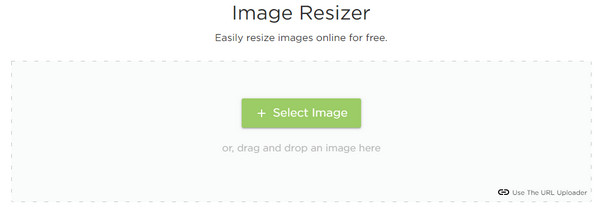
Korak 2.Promijenite veličinu slike prema svojim željama. Možete odabrati unos veličine slike između gumba "Dimenzije" ili "Kao postotak". Neobavezni dio procesa je da možete navesti ciljnu veličinu datoteke u KB i izlazni format.

3. korakMrežni alat također nudi osnovne značajke za uređivanje fotografija kao što su obrezivanje, okretanje i rotiranje za prilagodbu dimenzija slike. Nakon što završite s uređivanjem, kliknite gumb "Promijeni veličinu slike sada" kako biste povećali veličinu slike na mreži.

2. Simple Image Resizer
Ovaj drugi preporučeni alat obećava očuvanje kvalitete vaših fotografija čak i kada povećate veličinu slike na mreži. Web stranica Simple Image Resizer ima jednostavno sučelje jer namjerava biti prilagođena početnicima s osnovnim značajkama. Nedostatak ovog online alata je što ne prikazuje usporednu usporedbu.
Kako povećati veličinu slike na mreži pomoću Simple Image Resizer:
Korak 1.Potražite alat u svom pregledniku. Kada ste na web mjestu, kliknite gumb "Odaberi sliku" i dodajte fotografiju iz lokalne mape za uređivanje. Nakon što vidite naziv slike na praznoj traci, prijeđite na sljedeći korak.
Korak 2.Odaberite željenu metodu za povećanje veličine slike online klikom između "Postotak" ili "Dimenzije". Ako kliknete gumb "Postotak", možete pomaknuti vodoravni klizač "Postotak" da odredite veličinu. U odjeljku "Dimenzije" možete unijeti točnu širinu i visinu fotografije.
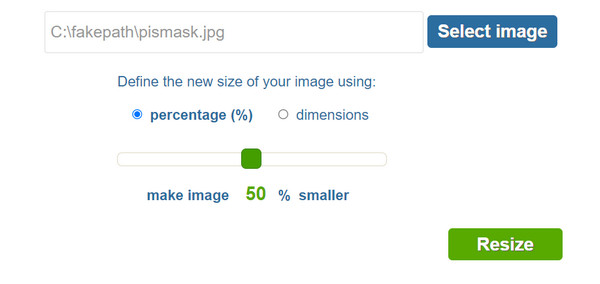
3. korakNakon što je sve postavljeno, kliknite gumb "Promijeni veličinu" za obradu svih promjena. Pritisnite gumb "Preuzmi" da biste spremili sliku promijenjene veličine u svoju mapu. Možete odabrati drugu fotografiju kojoj želite promijeniti veličinu odmah nakon preuzimanja.
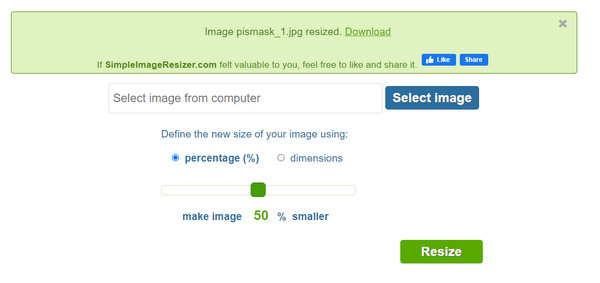
3. Befunky
Tražite li profesionalniji alat za promjenu veličine slike za povećanje veličine slike na mreži? Befunky je jedan od najpouzdanijih online alata koji svoje usluge nudi besplatno. Njegov širok raspon alata za uređivanje slika pomoći će vam da promijenite veličinu i poboljšate detalje vaše fotografije. Možete nadograditi na premium pretplatu i neograničeno uređivanje i promjenu veličine slika za $9,99 mjesečno.
Kako koristiti Befunky za povećanje veličine slike na mreži:
Korak 1.Na početnoj stranici web-mjesta kliknite gumb "Početak" i alat će vas uputiti na prozor za uređivanje. Pronađite i kliknite gumb "Otvori" za prijenos slike sa svog računala. Ostali načini prijenosa uključuju Google disk, Google fotografije i još mnogo toga.
Korak 2.Alat će vas odmah usmjeriti na svoj alat "Promijeni veličinu". Prilagodite ili odredite željenu veličinu u okvirima Širina i Visina. Pritisnite gumb "Primijeni" da biste spremili sve promjene. Nastavite s poboljšanjem slike prolazeći kroz izbornik "Uredi".
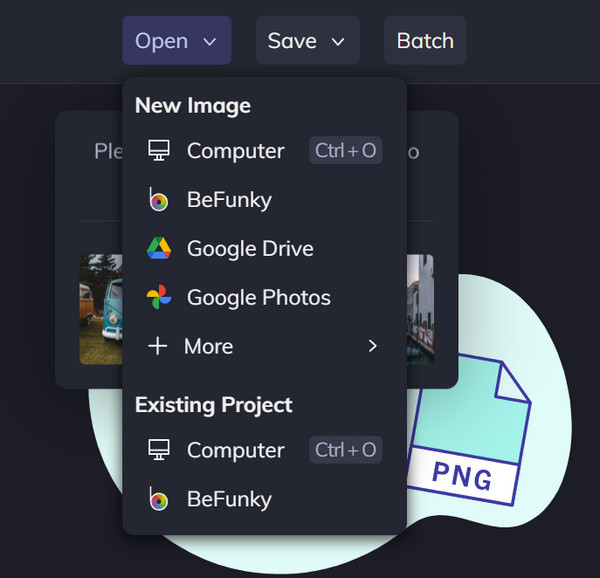
3. korakOstali bitni alati za uređivanje slika koje možete koristiti su Beautify, Vignette, Smoothing, Lens Blur i drugi. Nakon što završite s uređivanjem slike, kliknite gumb "Spremi" kako biste odabrali opciju spremanja koju želite. Započnite još jedno povećanje veličine slike na mreži uvozom druge slike.

4. Online Image Resizer
Online Image Resizer daje najjednostavniji oblik povećanja veličine slike na mreži. Iako ovaj alat ne nudi mnogo poput prethodnih online alata, Online Image Resizer ostaje jednostavan i posvećen je uvećaj sliku bez gubitka kvalitete. Nažalost, kako mu nedostaju značajke, online alat izgleda zastarjelo.
Kako koristiti Online Image Resizer:
Korak 1.Omogućuje vam više načina za učitavanje slika na ovo web mjesto. Možete izravno otvoriti sliku na svom računalu klikom na gumb "Odaberi slike" na glavnom ekranu. Ili možete povući slike na ovo mjesto. A ako su vaše slike s Google Drivea i Dropboxa, također možete kliknuti dva gumba s desne strane.

Korak 2.Pomaknite gumb Promjena veličine da odaberete željenu veličinu slike. Ili odredite postotak, širinu i visinu na okvirima. Također možete kliknuti potvrdni okvir za "Keep Aspect Ratio" da ne promijenite omjer slike.

3. korakPritisnite gumb "Promijeni veličinu sada" da biste spremili sve promjene. Pojavit će se gumb "Preuzmi" i spreman je za preuzimanje slike promijenjene veličine. Pritisnite gumb "Promijeni veličinu druge slike" da izvršite drugu promjenu veličine slike.
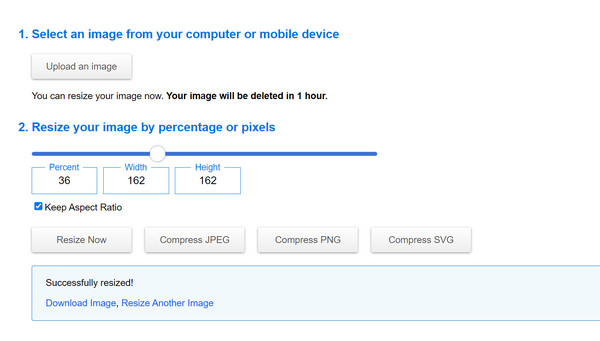
5. iLoveIMG
iLoveIMG je popularna internetska stranica za obradu slika. Što se tiče značajki promjene veličine, ovaj alat može definirati dimenzije slike u postocima ili pikselima. A zatim možete povećati veličinu slike online na različite načine kako želite. Osim toga, ne podržava samo fotografije, već možete promijeniti i veličinu GIF-ova pomoću ovog mrežnog alata. Ali nedostatak ovog alata je što možete samo povećati veličinu i piksel, rezolucija slike se ne može obećati.
Korak 1. Omogućuje vam više načina za učitavanje slika na ovo web mjesto. Možete izravno otvoriti sliku na svom računalu klikom na gumb "Odaberi slike" na glavnom ekranu. Ili možete povući slike na ovo mjesto. A ako su vaše slike s Google Drivea i Dropboxa, također možete kliknuti dva gumba s desne strane.
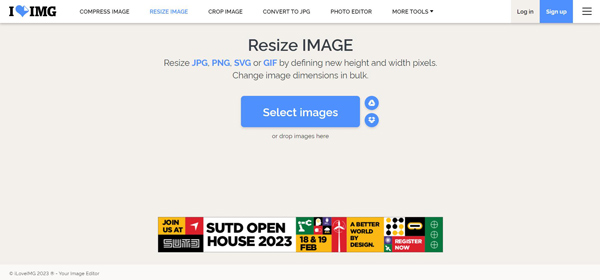
Korak 2.Nakon što preuzmete sliku, možete vidjeti da imate dvije mogućnosti. Za promjenu veličine možete odabrati piksel ili postotak. Ali ovo web mjesto podržava samo povećanje veličine slike po pikselu. A ako želite raditi s grupom slika, možete kliknuti gumb "Dodaj" s desne strane.
3. korakKada završite s povećanjem svojih slika, možete kliknuti gumb "Promijeni veličinu SLIKA" i gumb "Preuzmi promijenjenu veličinu SLIKA" kako biste ga spremili na svoje računalo. Ili možete podijeliti ovu sliku kao poveznicu ili QR kod da biste je preuzeli na druge uređaje.
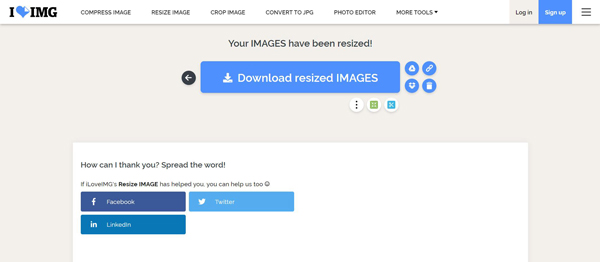
Često postavljana pitanja o povećanju veličine slike na mreži
-
1. Koju veličinu trebam odabrati za povećanje veličine slike na mreži?
Na primjer, ako želite sliku s rasponom cijele širine preglednika, možete unijeti 2560 piksela širine i bilo koju visinu koju želite.
-
2. Može li Windows Paint povećati veličinu slike?
Da, aplikacija Paint bez problema povećava veličinu slike. Otvorite aplikaciju Paint na svom uređaju, a zatim odaberite fotografiju kojoj želite promijeniti veličinu. Pronađite opciju Promjena veličine u izborniku Alat i unesite željeni postotak ili piksele za slike. Kliknite gumb Spremi da biste spremili sve promjene.
-
3. Je li piksel važan za povećanje veličine slike na mreži?
Ako trebate ispisati sliku, piksel je bitan u ovoj situaciji. Dodavanje novih informacija o pikselima spasit će vašu sliku od zamućenja ili pikselizacije. Možete dodati piksele slikama iz alata kao što su Befunky i AnyRec AI Image Upscaler.
Zaključak
Povećanje veličine slike na mreži nije teško uz pomoć najbolje preporučenih alata za promjenu veličine slika. Također ne biste trebali brinuti o kvaliteti slike jer njome možete manipulirati po vlastitom nahođenju. Pogotovo uz AnyRec AI Image Upscaler, nezaustavljivi ste da podijelite sve svoje fotografije na društvenim mrežama. Isprobajte besplatno.

